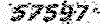برترین مقالات کامپیوتر
برترین مقالات کامپیوتربرترین مقالات کامپیوتر
برترین مقالات کامپیوترPDF بخوانیم و بسازیم!
PDF بخوانیم و بسازیم!PDF چیست؟
PDF فرمت رسمی کتابهای الکترونیک است و این مزیت را نسبت به فرمتهای دیگری نظیر doc دارد که در انتقال از یک کامپیوتر به کامپیوتر دیگر نظم نوشته هایش بهم نمی ریزد ، البته بر خلاف doc به راحتی قابل ویرایش نیست.
به هر حال بسیاری مواقع ، دریافت کنندگان فایل ترجیح می دهند تا فایل را به صورت PDF دریافت کنند چرا که ممکن است بر روی کامپیوتر مقصد نرم افزار سازنده فایل وجود نداشته باشد.
خواندن PDF
برای دیدن یک فایل PDF باید از نظر نرم افزار Adobe Acrobat Reader استفاده کنید. این نرم افزار از طریق سایت www.adobe.com/acrobat قابل دانلود است.
همچنین همراه بسیاری از CD ها هم وجود دارد. برای دانلود کردن یک فایل PDF بهتر است به جای کلیک کردن بر روی لینک آن ، ابتدا کلیک راست کنید و سپس Save target as را انتخاب نمایید تا ابتدا فایل بر روی کامپیوتر شما ذخیره گردد و بعد براحتی بتوانید آن را باز کنید و محتویات درونی اش را مشاهده نمایید.
ساختن یک فایل PDF
برای ساختن فایلهای PDF راههای مختلفی وجود دارد. تقریبا هر فایلی که قابل چاپ کردن باشد را می توان به PDF تبدیل کرد.
به این ترتیب می توانید فایلهای نرم افزارهای مختلف را به این فرمت تبدیل کنید تا دیگران برای دیدن فایلهای شما نیازی به نصب آن نرم افزارها نداشته باشند. یکی از راههای ساختن PDF استفاده از نصب نرم افزار Adobe Acrobatاست.
دقت کنید که این نرم افزار با Adobe Acrobat Reader متفاوت است. Reader فقط برای خواندن فایلهای PDF است ولی Adobe Acrobat که بعضی اوقات به آن Adobe Acrobat Writer هم می گویند برای خواندن ، ویرایش و ایجاد فایلهای PDF است. اگر فایلهای PDF را با نرم افزار Adobe Acrobat باز کنید می توانید آنها را تغییر هم بدهید. برای ساخت فایل PDFو در حقیقت تبدیل فایلهای دیگر به PDF از Acrobat Distiller که به همراه Adobe Acrobat نصب می شود می توان استفاده کرد.
البته نرم افزار Acrobat Distiller به تنهایی هم وجود دارد و می توانید به جای نصب Adobe Acrobat فقط Acrobat Distiller را نصب کنید. که در این صورت برای خواندن فایلهای PDF باید Adobe Acrobat Reader را هم نصب نمایید.
به همراه Acrobat Distiller چاپگری با همین نام بر روی کامپیوتر نصب می شود. هر فایلی را که می خواهید به PDF تبدیل کنید با نرم افزار خودش آن را باز کنید و فایل را چاپ کنید. چاپگر Acrobat Distiller را به جای چاپگر معمول خود انتخاب نمایید تا مسیر ذخیره فایل PDF از شما پرسیده شود و فایل PDF درست شود.
این روش هر چند بسیار ساده و راحت است ولی ممکن است بعضی اوقات با مشکل مواجه شود و فایل PDF درست نکند. مثلا گاهی اوقات این روش نمی تواند با بعضی از فونتهای استفاده شده در فایل شما بخوبی کار کند و با پیغام خطا مواجه شوید. راه دیگر ساختن فایلهای PDF ، استفاده از نرم افزار PDF 995 است.
این نرم افزار را می توانید از طریق سایت WWW.Pdf995.com دانلود کنید. با نصب این نرم افزار کم حجم ، یک چاپگر با نام PDF 995 بر روی ویندوز شما نصب می گردد که می توانید با انتخاب این چاپگر در موقع چاپ یک فایل ، فایل PDF تولید کنید. مطمئن ترین روش (البته با دردسر بیشتر) برای ساخت PDF استفاده از یک چاپگر Postscript است.
برای نصب چنین چاپگری در ControlPanel، Printers را باز کنید و بر روی AddPrinter دو بار کلیک کنید. در مرحله بعدی (LocalPrinter انتخاب پیش فرض) را انتخاب کرده و در قسمت Selectthe Printer Port از میان فهرست نمایش داده شده ، آخرین آنها یعنی File:Printtofile را انتخاب نمایید. در مرحله بعد که انتخاب چاپگر است یک چاپگر Postscript مثلا HPLaserJet5P/5MPPostscript را انتخاب نمایید. در مرحله بعد اگر می خواهید این چاپگر ، چاپگر پیش فرض شما باشد Yes و در غیر این صورت No را انتخاب نمایید. چند بار کلید Next را بزنید تا نصب این چاپگر تمام شود.
هم اکنون برای ساختن فایل PDF ابتدا در نرم افزار مورد نظر فایل را با استفاده از چاپگری که نصب کرده اید چاپ کنید. البته باید مسیر و نام ذخیره فایل را مشخص کنید تا یک فایل prn بر روی هارد ذخیره شود. سپس می توانید این فایل را با استفاده از نرم افزار AcrobatDistiller به فایل PDF تبدیل کنید. برای این کار می توانید نرم افزار AcrobatDistiller را باز کنید و سپس با ماوس prn را بر روی نرم افزار قرار دهید.
Distiller یک فایل PDF در کنار فایل prn شما می سازد که می توانید آن را باز کنید و محتویات آن را ببینید. سایتهایی هم نظیر www.pdfconverter.com هم وجود دارند که به صورت Online بعضی از فایلها نظیر فایلهای Word و html را به PDF تبدیل می کنند.
البته این سایتها معمولا با فایلهای فارسی مشکل دارند. همچنین بعضی از نرم افزارها امکانات خاصی برای ساختن فایلهای PDF دارند و در قسمت SaveAs و یا Export آنها می توان فایلهای PDF ساخت.